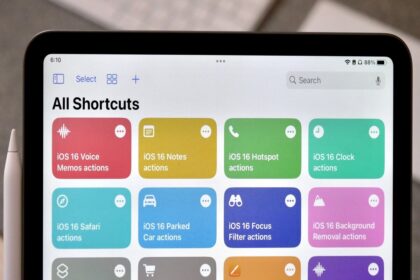Apple’ın iMessage hizmeti, güvenli uçtan uca şifreleme kullanır. Bu, yalnızca sizin ve konuştuğunuz kişinin mesajlarınızı görebilmesini sağlar. Ancak iMessage’da büyük bir gizlilik açığı var ve adı iCloud. İşte bilmeniz gerekenler.
iMessage Uçtan Uca Şifreleme Kullanıyor
Apple’ın iPhone, iPad ve Mac için iMessage’ı her zaman uçtan uca şifreleme kullanır. İletilerin yalnızca gönderici ve alıcısı içeriklerini görebilir.
Fotoğraflar, videolar ve diğer dosya ekleri de şifrelenir. Ayrıca Apple’ın FaceTime hizmeti, sesli ve görüntülü aramalar için de uçtan uca şifreleme kullanır.
Bu, Apple ve çalışanlarının gönderdiğiniz ve aldığınız iMessage’ların içeriğini isteseler bile göremeyecekleri anlamına gelir.
Çok uzak çok iyi. Ama burada büyük bir “sıkıntı” var gibi.
iCloud Yedeklemeleri Varsayılan Olarak Etkindir ve E2E Şifreli Değildir
iPhone veya iPad’inizde iCloud Yedeklemelerini etkinleştirdiyseniz ve çoğu kişi bunu yapıyorsa, normalde güvenli, uçtan uca şifrelemede büyük bir boşluk vardır.
iCloud Yedekleme etkinleştirildiğinde, iCloud mesajlarınız şifrelenir, ardından iCloud’a yedeklenir ve Apple’ın sunucularında saklanır. Ancak Apple, bu yedeği şifrelemek için kullanılan anahtarın bir kopyasını alır.
Apple, tüm bunları iMessage ve FaceTime Gizlilik politikasında açıkça ortaya koyuyor. Bu ilkenin dediği gibi, Apple, FaceTime sesli veya görüntülü aramalarının içeriğini asla saklamaz. Yalnızca iMessage’daki mesajlar ve ekler saklanır.
Tabii ki, iMessage bile geleneksel metin mesajlarından çok daha iyidir. SMS mesajları gönderip alırken bile özel veya güvenli değildir! Hücresel operatörünüz içeriklerini görebilir.
iCloud Yedeklemeleri Neden Uçtan Uca Şifrelenmiyor?
Apple’ın yedeklemeler için uçtan uca şifreleme kullanmamasının birkaç nedeni vardır.
İlk olarak, bu, parolalarını kaybeden ortalama kişiler için daha fazla koruma sağlar. Apple Kimliği parolanızı kaybederseniz ve Apple’ın parola kurtarma sürecinden geçerseniz, iMessage yedeklemeleriniz de dahil olmak üzere tüm verilerinize yeniden erişebilirsiniz. Uçtan uca şifreleme ile Apple, hesabınıza erişmenizi sağlayabilir; ancak parolanızı kaybederseniz, bu yedeklemelere bir daha asla erişemezsiniz.
Bu şekilde, uçtan uca şifrelenmiş yedeklemeler daha az kullanıcı dostudur. Bir grup Apple müşterisine, parolalarını unuttukları için verilerine bir daha asla erişemeyeceklerini açıkladığınızı hayal edin. Veri kaybetmeyen bir hesap kurtarma işlemi uygulamak için Apple’ın bu yedeklemelerin kilidini açan anahtara sahip olması gerekir.
Bununla birlikte, Apple’ın neden en azından bir yedekleme seçeneği olarak uçtan uca şifreleme sunmadığını sormak doğru olur. Belki de onları büyük bir uyarı mesajının arkasında şifreleyen gelişmiş bir seçenek olabilir.
Ocak 2020’de Reuters’te yer alan bir rapora göre Apple, iCloud yedeklemeleri için uçtan uca şifreleme sunmayı planlıyordu. Ancak şirket, FBI’ın bunun kolluk kuvvetlerinin iPhone kullanıcılarının verilerini almasını zorlaştıracağından şikayet etmesinin ardından, kullanıcılarının yedekleri tamamen şifrelemesine izin verme planlarından vazgeçti.
iCloud’daki Mesajlar ile iCloud’daki Mesajların Yedeklenmesi karşılaştırması
Burada birkaç hareketli parça var. Apple’ın mesajlarınızı barındıran iki hizmeti vardır: iCloud’daki Mesajlar, mesajlarınızı cihazlar arasında senkronize eder ve uçtan uca şifrelenir. Ancak, cihazınızdaki herhangi bir şeyi yedeklemek için iCloud Yedekleme’yi kullanırsanız, iCloud’u kullanarak mesajları yedeklemeseniz bile, iCloud’un mesajların şifresini çözebilecek anahtarın bir kopyasını aldığı görülüyor.
Apple bunu çok kafa karıştırıcı hale getiriyor, ancak en açık şekilde Apple’ın iCloud Güvenliğine Genel Bakış sayfasında belirtilmiştir:
iCloud’daki mesajlar da uçtan uca şifreleme kullanır. iCloud Yedekleme’yi açtıysanız yedeklemeniz, Mesajlarınızı koruyan anahtarın bir kopyasını içerir. Bu, iCloud Anahtar Zinciri’ne ve güvenilir cihazlarınıza erişiminizi kaybederseniz Mesajlarınızı kurtarabilmenizi sağlar. iCloud Yedekleme’yi kapattığınızda, gelecekteki mesajları korumak için aygıtınızda yeni bir anahtar oluşturulur ve Apple tarafından saklanmaz.
Başka bir deyişle, iCloud’da Mesajların etkinleştirilmesi güvenlik için iyidir… ancak yalnızca iCloud Yedekleme’yi devre dışı bırakırsanız. Bu, anahtarın Apple’a yüklenmesini engeller.
Aygıtınızı yedeklemek için iCloud Yedeklemelerini kullanmak istiyorsanız iCloud’da Mesajlar’ı devre dışı bırakmanız gerekir.
Apple’ın iMessage’ınızı Göremediğinden Nasıl Emin Olabilirsiniz?
iCloud’da Mesajları Devre Dışı Bırakmak Yeterince İyi Değil
iCloud’da Mesajları devre dışı bırakarak bu sorunu çözebileceğinizi düşünebilirsiniz. Ancak, tek çözüm iCloud yedeklemesinin kendisini devre dışı bırakmaktır.
Çeşitli ayar kombinasyonlarının ne yaptığının kısa bir özeti:
- iCloud Yedekleme Etkin, iCloud’daki Mesajlar Etkin: Apple, iCloud mesajlarınızı sunucularında uçtan uca şifreli bir şekilde saklar. Ancak, şifreleme anahtarı iCloud yedeklemesinin bir parçası olarak yüklenecek ve Apple’ın mesajlarınıza erişmesini sağlayacaktır.
- iCloud Yedekleme Etkin, iCloud’daki Mesajlar Devre Dışı: iCloud’daki Mesajlar devre dışı bırakıldığında, Apple bunun yerine mesajlarınızın bir kopyasını iCloud yedeklemenizin bir parçası olarak yükler.
- iCloud Yedekleme Devre Dışı, iCloud’daki Mesajlar Etkin: Apple, iCloud mesajlarınızı sunucularında güvenli, uçtan uca şifreli bir şekilde saklar. Bunların anahtarı Apple’ın sunucularına yüklenmeyecek.
Ne yazık ki, iCloud yedeklemesinin yalnızca mesajlarınızı veya yalnızca şifreleme anahtarınızı yüklemesini engellemenin bir yolu yoktur. Apple’ın mesajlarınıza erişimini kaldırmak istiyorsanız, iCloud yedeklemesini tamamen devre dışı bırakmalısınız.
Tek Çözüm: iCloud Yedeklemelerini Devre Dışı Bırakın
İsterseniz mesajlarınızı senkronize etmek için iCloud’da Mesajlar’ı kullanmaya devam edebilirsiniz, ancak mesajları senkronize ettiğiniz cihazlarda iCloud Yedeklemelerini tamamen devre dışı bırakmanız gerekir. Bu, Apple’ın bu mesajlara erişebilen şifre çözme anahtarının bir kopyasını saklamasını önleyecektir. İCloud’da Mesajları devre dışı bırakır ve iCloud yedeklemelerini etkin bırakırsanız, Apple, yedeklemelerinizin bir parçası olarak mesajlarınızın bir kopyasını yükleyeceğini söyler.
Ne yazık ki, iCloud’a Mesajlarınızı yedeklemeyi bırakmasını söyleyemezsiniz; iCloud yedeklemelerini tamamen devre dışı bırakmanız gerekir.
- Uyarı: Otomatik iCloud yedeklemelerini devre dışı bırakırsanız, PC’nizde veya Mac’inizde iTunes’u kullanarak iPhone’unuzu düzenli olarak yedeklemek iyi bir fikirdir.
Elbette, iMessage’da konuştuğunuz kişilerin, siz yapmasanız bile, kendi hesaplarında iMessage için iCloud Yedeklemeleri etkinleştirilmiş olabilir. Bu, mesajlarınızın Apple’ın sunucularında, tabii ki diğer kişinin iCloud yedeklemesinde saklanabileceği anlamına gelir. Bunun olmasını önlemek için Signal gibi iCloud’a yedekleme yapmayan güvenli bir mesajlaşma uygulamasına geçmeyi düşünün.
- İpucu: Mesajlar’da iletişim kurarken daha fazla gizlilik için iletişim kurduğunuz kişinin de iCloud yedeklemesini devre dışı bırakmasını sağlayın. Elbette, SMS mesajları şifrelenmediğinden, SMS değil iMessage aracılığıyla iletişim kurduğunuzdan emin olmalısınız.
iPhone’unuz Sinyal Verilerini iCloud’a da Yedeklemiyor mu?
Elbette, iPhone’unuzun iCloud’a yedeklediği tek şey iMessage’lar değildir. iCloud Yedekleme’yi etkinleştirdiyseniz, diğer birçok uygulamanın sakladığı yerel verileri de yedekler.
Diğer bazı güvenli, uçtan uca şifreli mesajlaşma uygulamaları, mesajlarınızı iCloud’a yedeklemeyerek bu endişeyi giderir.
Örneğin, Signal’in destek sitesinde açıklandığı gibi, güvenli mesajlaşma uygulaması Signal, mesaj geçmişinizi iCloud’a yedeklemez. Her zaman cihazınızda yerel olarak depolanır. Mesajları bir iPhone’dan yeni bir iPhone’a aktarabilirsiniz, ancak bu, mesajları yeni bir iPhone’a taşıyan ve eski iPhone’unuzdan silen bir işlemdir.
Sildiyseniz veya kaybettiyseniz ya da eski iPhone’unuz yoksa, mesajlarınızı yeni bir cihaza taşıyamazsınız. Fikir bu: Signal, gizlilik ve güvenlik göz önünde bulundurularak tasarlanmıştır. Mesaj geçmişinizi sonsuza kadar saklamak daha az uygun olabilir, ancak bu gizliliğinizi korur.
Şifreli iPhone Yedeklemeleri Nasıl Yapılır?
Bu arada, iPhone’unuzun şifreli yedeklemelerini yapabilirsiniz. Bunu iCloud ile yapamazsınız. Windows PC veya Mac’iniz varsa, iPhone’unuzu (veya iPad’inizi) bir USB kablosuyla bilgisayarınıza bağlayabilir ve iTunes (Windows’ta) veya Finder (Mac’te) aracılığıyla yerel bir dosyaya yedekleyebilirsiniz.
Yerel yedeklemenizi bir parola ile güvenceye almak için “Yerel Yedeklemeleri Şifrele” seçeneğini işaretleyin.
iPhone’unuzu kaybederseniz veya silmeniz gerekirse, bu şifreli yedeği yeni bir iPhone’a geri yükleyebilirsiniz. Bu, iMessage geçmişinizi Apple sunucularında depolanmadan yeni cihazınıza taşıyacaktır.